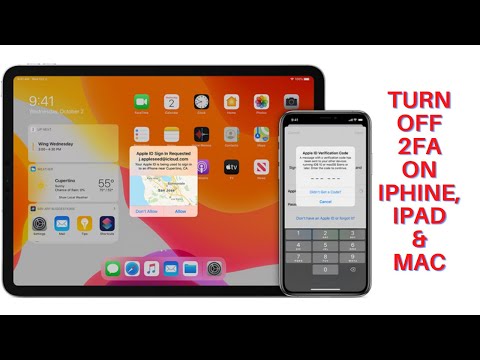Ako želite uživati u brojnim Microsoftovim uslugama-igrama, e-pošti i pohrani u oblaku, samo ćete navesti neke od "pogodnosti"-morat ćete stvoriti Microsoftov račun. Ako koristite Windows telefon, za prijavu će vam biti potreban i Microsoftov račun. Izrada Microsoftovog računa jednostavna je i može se izvršiti na nekoliko različitih načina.
Koraci
Metoda 1 od 3: Stvaranje Microsoftovog računa na stranici za prijavu u Microsoft

Korak 1. Pristupite Microsoftovoj stranici za prijavu
Otvorite bilo koji web -preglednik na računalu i upišite „signup.live.com“u adresnu traku. Bit ćete preusmjereni na Microsoftovu stranicu za prijavu.

Korak 2. Kliknite na „Prijavite se sada
”Ovo će biti s desne strane stranice za prijavu. Bit ćete preusmjereni na obrazac u kojem ispunite podatke o računu.

Korak 3. Unesite svoje puno ime, a zatim odaberite korisničko ime
Prvo će tražiti vaše ime i prezime, a zatim korisničko ime. Ako imate Gmail ili Yahoo račun, to možete koristiti kao korisničko ime za prijavu u Microsoft.

Korak 4. Zatim stvorite lozinku
Provjerite ima li lozinka vašeg Microsoftovog računa najmanje 8 znakova i sadrži li najmanje dva od sljedećeg: velika slova, mala slova, brojke i simbole. Ponovno unesite lozinku za potvrdu kada završite.

Korak 5. Zadnje unesite svoju državu, datum rođenja i spol
Polja za ove tri informacije su padajuće opcije. Samo kliknite strelicu prema dolje desno od tekstualnih okvira i odaberite državu, datum i spol.

Korak 6. Provjerite navedene podatke
Odaberite kôd svoje zemlje s padajuće opcije ispod Spol i unesite svoj telefonski broj u okvir ispod toga. Primit ćete tekstualni kontrolni kôd ili audio poziv kako biste potvrdili da ste stvarna osoba, a ne bot.
Provjerite znakove koje vidite u okviru ispod telefonskog broja. Ovo je Captcha. Unesite ga u polje "Unesite znakove koje vidite". Time se također želi osigurati da ste stvarna osoba

Korak 7. Kliknite "Stvori račun" pri dnu
Upravo ste postavili svoj Microsoftov račun, ali da biste mogli koristiti Microsoftove usluge, morate potvrditi adresu e -pošte (korisničko ime) koju ste unijeli. Otvorite e -poruku poslanu na adresu e -pošte koju ste registrirali kao korisničko ime i kliknite na poveznicu za potvrdu. Vaš je račun kreiran i potvrđen. Sada s računom možete koristiti Microsoftove usluge.
Metoda 2 od 3: Stvaranje Microsoftovog računa na OneDriveu

Korak 1. Posjetite OneDrive
OneDrive je Microsoftova usluga u oblaku kojoj možete pristupiti na svom mobilnom uređaju ili na računalu. Svaki korisnik usluge OneDrive ima 15 GB slobodnog prostora za pohranu u oblaku, pa ako želite koristiti OneDrive za spremanje datoteka, najprije će vam trebati Microsoftov račun.
Otvorite novu karticu ili prozor web preglednika i na adresnu traku upišite “onedrive.live.com”. Pritisnite Enter i bit ćete preusmjereni na web mjesto OneDrive

Korak 2. Počnite stvarati Microsoftov račun
Kliknite "Prijava" u gornjem desnom kutu stranice, a na skočnom prozoru koji se pojavi odaberite "Stvori Microsoftov račun". Bit ćete preusmjereni na Microsoftovu stranicu za stvaranje računa.

Korak 3. Unesite svoje puno ime, a zatim odaberite korisničko ime
Prva dva retka obrasca za prijavu tražit će vaše ime i prezime, a zatim i korisničko ime. Unesite ih tamo. Ako imate Gmail ili Yahoo račun, to možete koristiti kao korisničko ime za prijavu u Microsoft.

Korak 4. Stvorite lozinku
Provjerite ima li lozinka vašeg Microsoftovog računa najmanje 8 znakova i sadrži li najmanje dva od sljedećeg: velika slova, mala slova, brojke i simbole. Ponovno unesite lozinku za potvrdu kada završite.

Korak 5. Zadnje unesite svoju državu, datum rođenja i spol
Polja za ove tri informacije su padajuće opcije. Samo kliknite strelicu prema dolje desno od tekstualnih okvira i odaberite državu, datum i spol.

Korak 6. Provjerite navedene podatke
Odaberite kôd svoje zemlje s padajuće opcije ispod Spol i unesite svoj telefonski broj u okvir ispod toga. Primit ćete tekstualni kontrolni kôd ili audio poziv kako biste potvrdili da ste stvarna osoba, a ne bot.
Provjerite znakove koje vidite u okviru ispod telefonskog broja. Ovo je Captcha. Unesite ga u polje "Unesite znakove koje vidite". Time se također želi osigurati da ste stvarna osoba

Korak 7. Kliknite "Stvori račun" pri dnu
Upravo ste postavili svoj Microsoftov račun, ali da biste mogli koristiti Microsoftove usluge, morate potvrditi adresu e -pošte (korisničko ime) koju ste unijeli. Otvorite e -poruku poslanu na adresu e -pošte koju ste registrirali kao korisničko ime i kliknite na poveznicu za potvrdu. Vaš je račun kreiran i potvrđen. Sada s računom možete koristiti Microsoftove usluge.
Metoda 3 od 3: Stvaranje Microsoftovog računa na Windows Phoneu

Korak 1. Pristupite Xboxu
Pomaknite se prema dolje na početnom zaslonu svog Windows telefona dok ne pronađete zelenu pločicu Xbox. Dodirnite ga da biste otvorili zaslon igre Xbox.

Korak 2. Povucite zaslon ulijevo
Prikazat će vam se dvije mogućnosti: "Pridružite se Xbox -u ili se prijavite" i "Ne vidite svoj Xbox račun?"

Korak 3. Počnite stvarati račun
Dodirnite "Pridruži se Xboxu ili se prijavi", a zatim ćete biti obaviješteni da će vam za prijavu biti potreban Microsoftov račun. Dodirnite "Prijava" pri dnu poruke. U sljedećoj poruci od vas će se tražiti da se prijavite ili stvorite račun. Dodirnite "Izradi jedan" za nastavak.

Korak 4. Unesite željenu adresu e -pošte tvrtke Microsoft
Sljedeći zaslon će imati jedno tekstualno polje u koje trebate unijeti e -adresu koju želite za svoj Microsoftov račun. Adresa će biti sljedeća: [email protected], gdje zamjenjujete “example” sa svime što želite za svoju e -adresu.
Kad završite, dodirnite "Dalje" pri dnu za nastavak

Korak 5. Stvorite lozinku
U prvo polje sljedećeg zaslona unesite lozinku. Imajte na umu da lozinka razlikuje velika i mala slova. Ponovno unesite lozinku u drugo polje za potvrdu i dodirnite "Dalje" pri dnu za nastavak.

Korak 6. Unesite zamjensku adresu e -pošte
Učinite to u polju pri vrhu novog zaslona. Ova zamjenska adresa e -pošte koristit će se za oporavak u slučaju da zaboravite lozinku svog Microsoftovog računa.

Korak 7. Dodajte datum rođenja
Učinite to tako da dodirnete "Odaberi datum" ispod polja zamjenske adrese e -pošte, a zatim unesete mjesec, dan i godinu. Kad završite, dodirnite kvačicu pri dnu.

Korak 8. Unesite poštanski broj
Zadnji okvir na ekranu služi za vaš poštanski broj. Dodirnite ga i unesite poštanski broj. Kada završite, dodirnite "Dalje" za nastavak. Windows Phone sada će početi stvarati vaš Microsoftov račun.

Korak 9. Izradite sigurnosnu kopiju svog Windows telefona
Kao opciju, bit ćete upitani želite li sigurnosno kopirati podatke svog Windows telefona na svoj Microsoftov račun. Dodirnite "Da" ako želite izraditi sigurnosnu kopiju telefona ili "Ne sada".